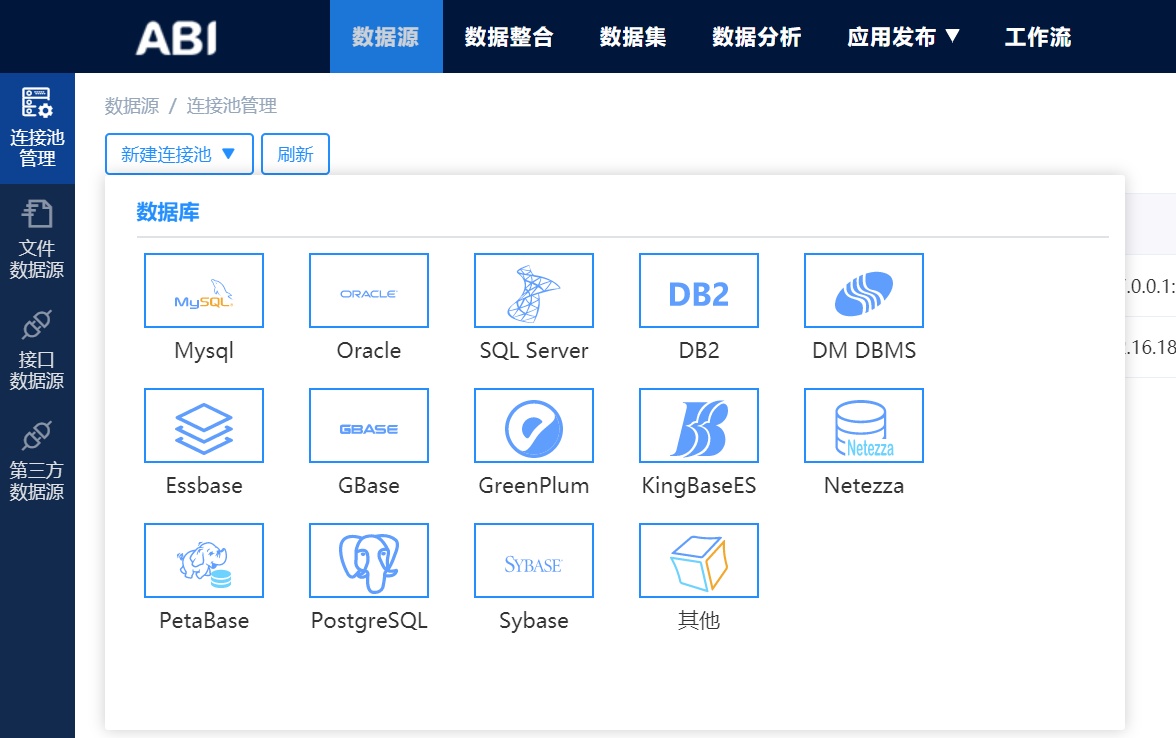
数据源顾名思义,数据的来源,指的是数据库应用程序所使用的数据库或者数据库服务器。
很多小伙伴在第一次使用BI工具的时候,接触到最多的问题就是如何将各种好看的统计图关联到自己的数据,所谓的数据分析,大家在第一步连接数据上就很迷茫,没有了数据,哪里来的分析呢?
所以,今天小编以亿信ABI这款产品为例子,给大家详细了解一下数据源如何接入?有哪几种接入方式?等等诸如此类的问题。
亿信ABI中的数据源模块可以连接Oracle、MySQL等很多种数据库,从这些数据库中收集数据。同时支持文件数据源和接口数据源。
文件数据源:可以支持用户上传excel、csv、txt以及db类型的数据源文件,与数据集中文件型主题表结合使用,可以将文件中的数据导入系统进行分析示。
接口数据源:互联网上提供了很多对外公开的接口数据,为了方便用户快速提取互联网数据,ABI支持接口数据源,可通过接口获取数据,并将数据转化成规整的格式。
话不多说了,正式实操吧!
1.创建数据库连接池
通过已存在的数据库连接池(Mysql、Oralce、SQL Server、DB2等各种不同的数据库)来创建数据源。
Step1:
在亿信华辰官网打开亿信ABI的免费试用版本,在数据源模块的“连接池管理”下,点击“新建连接池”,选择“Oracle”数据库(这里以Oralce数据库为例,其他数据库操作相同),如下图所示。
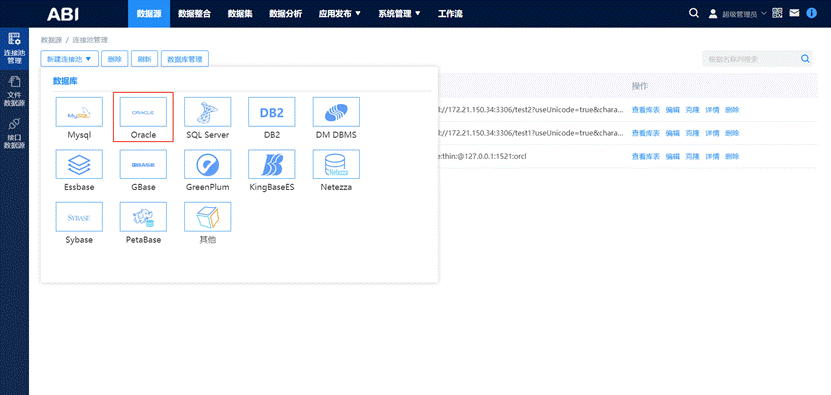
Step2:
点击“Oracle”之后会弹出“新建连接池”对话框,再对话框中填写连接池的相关信息,如下图所示。

名称:连接池的名称。
描述:连接池的描述文字。
链接地址:填写连接池的驱动。
用户名:连接池的用户名。
密码:登录连接池的密码。
Step3:
点击“测试连接”按钮,测试连接该数据库是否成功,测试成功之后点击确定,完成新建连接池数据源,如下图所示。
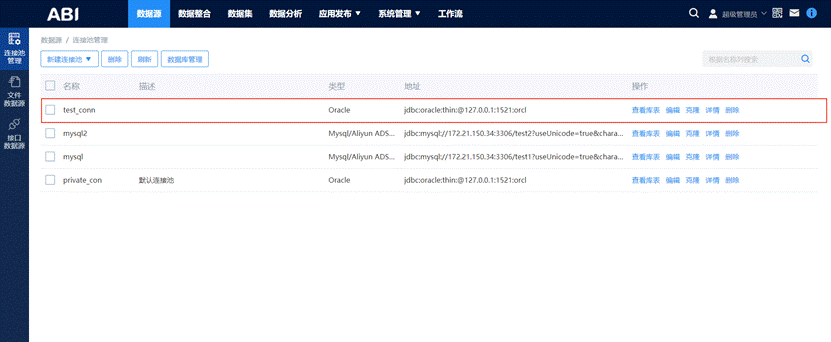
2.按文件类型创建数据源
通过不同的文件类型(EXCEL、TXT、CSV、DB)来创建数据源。
Step1:
在数据源模块的“文件数据源”下,点击“新建”,选择“Excel”数据库(这里以Excel文件为例,其他文件操作相同),如下图所示。
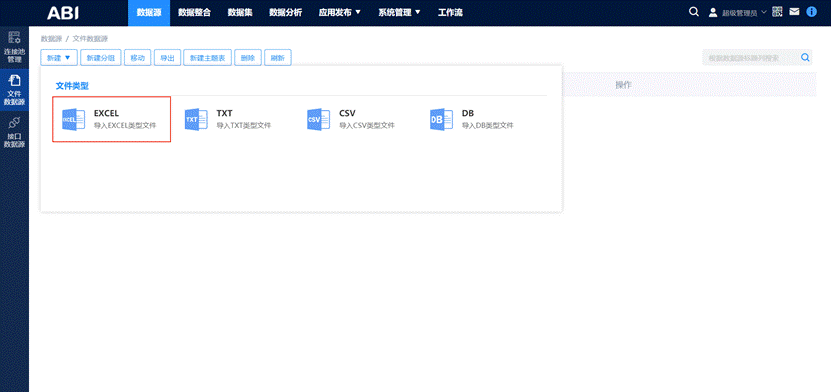
Step2:
点击“EXCEL”之后会弹出“新建文件数据源”对话框,在对话框中上传需要的EXCEL文件数据源,并填写描述信息,如下图所示。
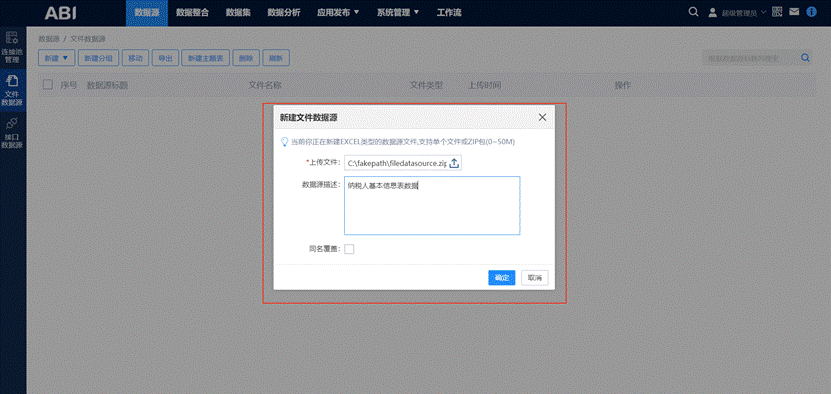
Step3:
点击“确定”按钮,完成新建文件数据源操作,如下图所示。
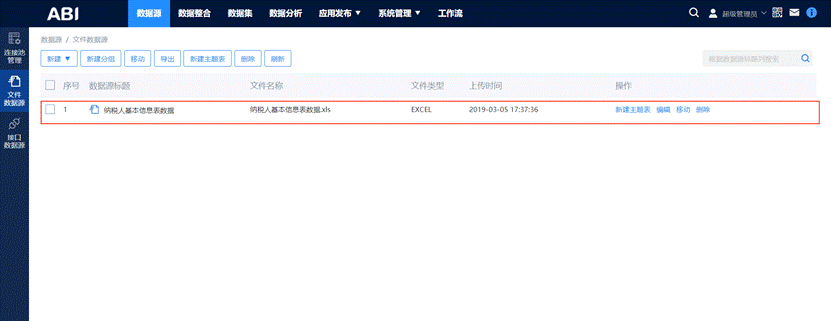
3.按接口地址创建数据源
通过接口地址来创建接口数据源。
Step1:
在数据源模块的“接口数据源”下,点击“新建”,弹出“新建接口数据源”对话框,如下图所示。

Step2:
填写相关接口信息到对话框中,如下图所示。
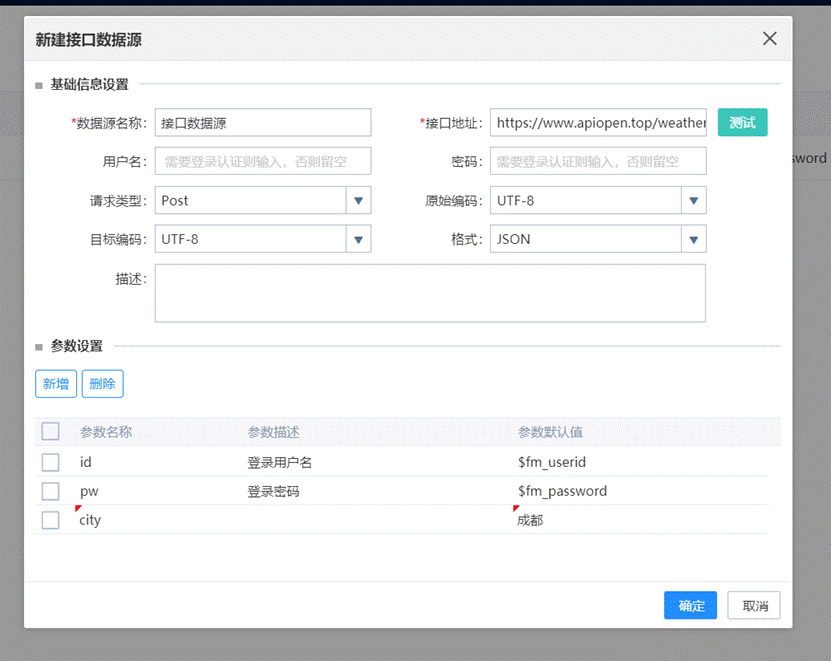
数据源名称:系统内所有的接口数据源的唯一标识。例如:sqlds1。
接口地址:接口访问的http地址,一般以http或https开头。例如:http://7xs469.com1.z0.glb.clouddn.com/test.json+ 。
请求类型:HTTP请求方法名,一般按接口提供方规范来确定选用,当参数非常多时,建议选择成POST方法。例如:GET|POST。
原始编码:一般是UTF-8编码,一般不修改。例如:UTF-8 | GBK。
目标编码:一般是UTF-8编码,如果接口方有要求,可以设置成他们需要的编码格式。例如:UTF-8 | GBK。
参数设置:请求接口对应的参数设置,指定数据源需要的各参数名称、描述以及默认值,值会采用设置好的编码进行编码处理,登录认证用的用户名和密码,在参数值中通过$fm_userid和$fm_password来取界面上已设置好的值。例如:[{"param1":"value1", "param2": "value2",...},{"param1":"valuex1", "param2":"valuex2",...},...,]。
Step3:
点击“测试连接”按钮,测试接口是否正常,如下图所示。
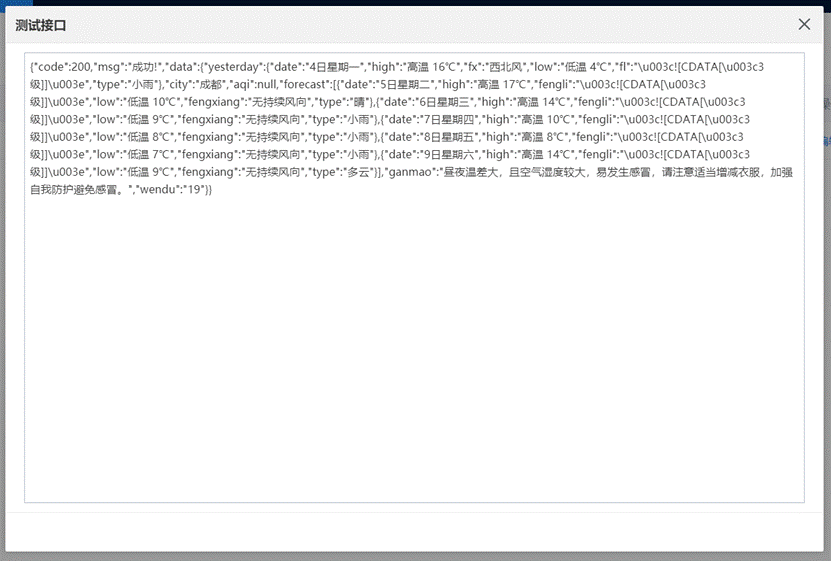
Step4:
确认接口地址无误之后,点击“确定”按钮,完成新建接口数据源操作,如下图所示。
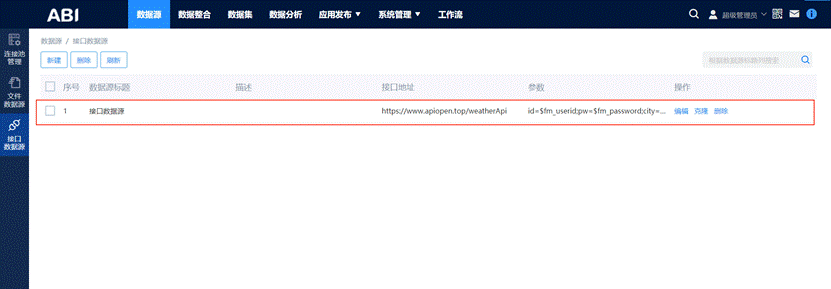
ABI是亿信华辰在十多年的数据分析、报表处理基础上,运用了先进的数据仓库、商务智能核心理论,新打造了一款集数据采集、处理、分析和展示为一体的平台。感兴趣的小伙伴一定要亲自体验一下哦!






 亿信ABI是一款强大的数据分析平台,支持多种数据源接入,包括数据库连接池(如Oracle、MySQL)、文件数据源(如Excel、CSV)和接口数据源。用户可以通过新建连接池来连接数据库,通过上传文件或配置接口地址来获取数据。具体步骤包括填写数据库连接信息、文件上传及接口参数设置,完成数据源创建后即可进行数据分析。
亿信ABI是一款强大的数据分析平台,支持多种数据源接入,包括数据库连接池(如Oracle、MySQL)、文件数据源(如Excel、CSV)和接口数据源。用户可以通过新建连接池来连接数据库,通过上传文件或配置接口地址来获取数据。具体步骤包括填写数据库连接信息、文件上传及接口参数设置,完成数据源创建后即可进行数据分析。














 444
444

 被折叠的 条评论
为什么被折叠?
被折叠的 条评论
为什么被折叠?








